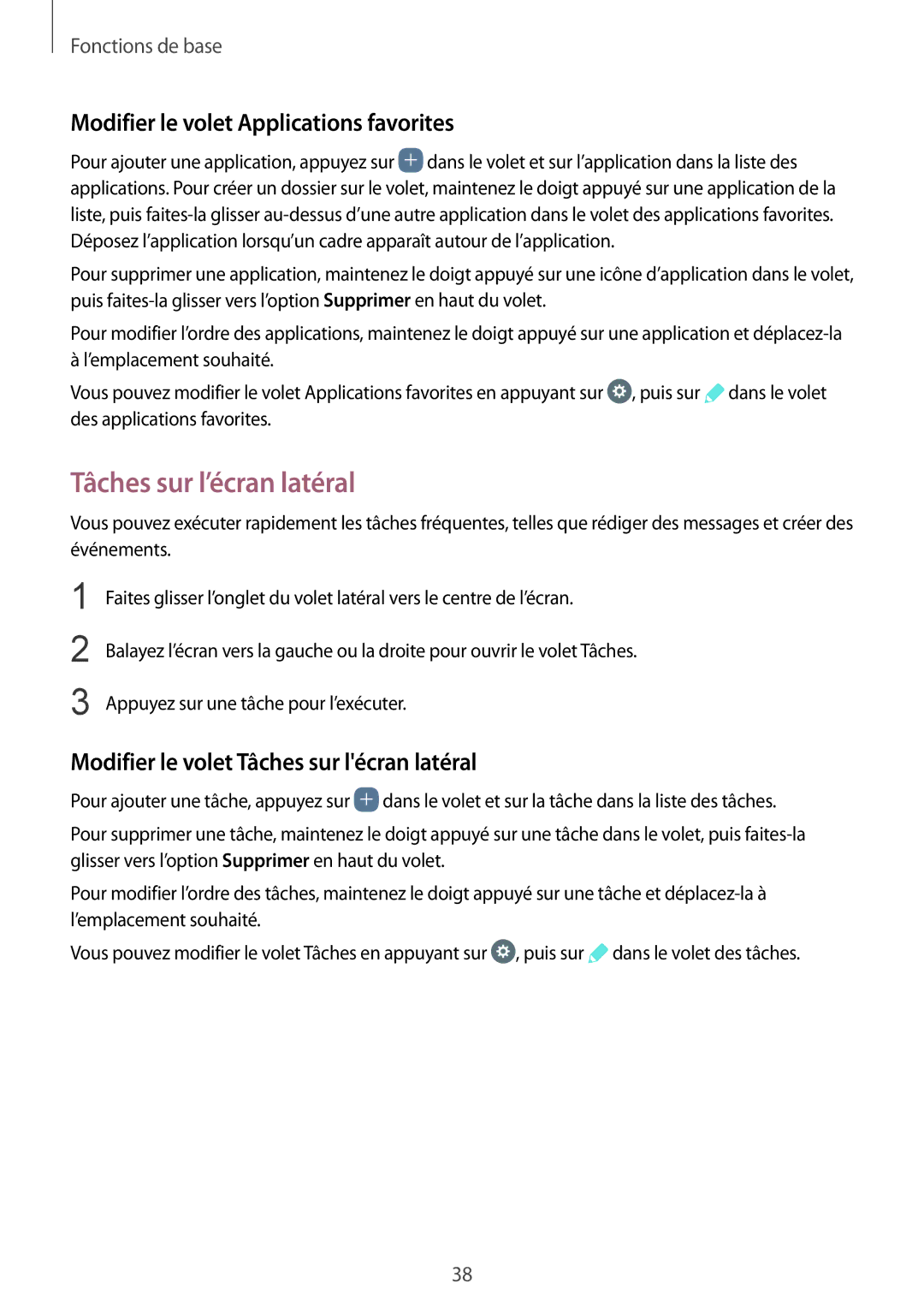Fonctions de base
Modifier le volet Applications favorites
Pour ajouter une application, appuyez sur ![]() dans le volet et sur l’application dans la liste des applications. Pour créer un dossier sur le volet, maintenez le doigt appuyé sur une application de la liste, puis
dans le volet et sur l’application dans la liste des applications. Pour créer un dossier sur le volet, maintenez le doigt appuyé sur une application de la liste, puis
Pour supprimer une application, maintenez le doigt appuyé sur une icône d’application dans le volet, puis
Pour modifier l’ordre des applications, maintenez le doigt appuyé sur une application et
Vous pouvez modifier le volet Applications favorites en appuyant sur ![]() , puis sur
, puis sur ![]() dans le volet des applications favorites.
dans le volet des applications favorites.
Tâches sur l’écran latéral
Vous pouvez exécuter rapidement les tâches fréquentes, telles que rédiger des messages et créer des événements.
1
2
3
Faites glisser l’onglet du volet latéral vers le centre de l’écran.
Balayez l’écran vers la gauche ou la droite pour ouvrir le volet Tâches.
Appuyez sur une tâche pour l’exécuter.
Modifier le volet Tâches sur l'écran latéral
Pour ajouter une tâche, appuyez sur ![]() dans le volet et sur la tâche dans la liste des tâches.
dans le volet et sur la tâche dans la liste des tâches.
Pour supprimer une tâche, maintenez le doigt appuyé sur une tâche dans le volet, puis
Pour modifier l’ordre des tâches, maintenez le doigt appuyé sur une tâche et
Vous pouvez modifier le volet Tâches en appuyant sur ![]() , puis sur
, puis sur ![]() dans le volet des tâches.
dans le volet des tâches.
38